笔记本电脑WLAN启动后怎么检测不到wifi
确认设备管理器内的无线网络装置是否异常开始-->控制台-->设备管理器,检视"网络适配器"是否出现惊叹号下图绿框是正常的网络卡,红框出现惊叹号则是异常的网络卡
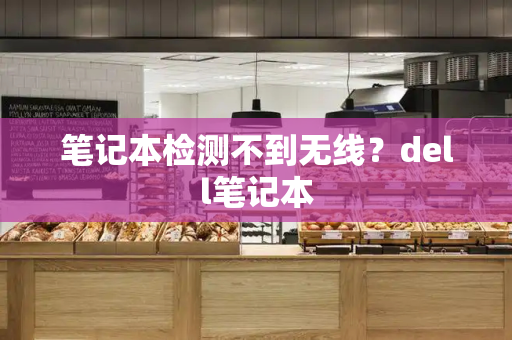
若装置出现惊叹号,可先至官网下载最新网卡驱动程序并安装。
开启网络和共享中心进行疑难解答
设备管理器无惊叹号,代表网络卡应正常,问题可能是系统设定或其他网络设备造成
开始-->控制面板-->网络和共享中心,进入网络和共享中心,可看到基本网络信息
若有出现惊叹号或是X,可以点击执行Windows内建的网络疑难解答
还原网络设定至默认值
开始-->搜寻程序及档案输入"cmd"并按下Enter
点选cmd执行
输入 netsh winsock reset,并按下Enter
需重新启动计算机。
笔记本电脑为什么不能检测到无线网卡
检测不到无线网卡的解决办法如下:检查设备驱动是否正常。
1、鼠标右击桌面“计算机”图标。
2、在菜单中选择“管理”并打开。
3、在“计算机管理”中,“系统工具->设备管理器->网络适配器”中便能查看。
4、依次打开后便可以看到已安装的驱动。(驱动显示灰色或黄色感叹号则为安装异常)
5、下载驱动精灵或驱动人生打开软件--检测驱动--根据提示安装网卡驱动即可解决。(如网卡驱动异常会提示建议升级或是重新安装。)
扩展资料:若检查无线网卡驱动一切正常,还是无法检测到无线网卡或是无法连接网络,这时候就该考虑是否是外部或内置网卡损坏了,市面上无线网卡可分为多种,参考以下种类去进行购买更换。
无线网卡按照接口的不同可以分为多种:
1、一种是台式机专用的PCI接口无线网卡。
2、一种是笔记本电脑专用的PCMCIA接口网卡。
3、一种是USB无线网卡,这种网卡不管是台式机用户还是笔记本用户,只要安装了驱动程序,都可以使用。在选择时要注意的只有采用USB2.0接口的无线网卡才能满足802.11g或802.11g+的需求。
USB无线网卡除此而外,还有笔记本电脑中应用比较广泛的MINI-PCI无线网卡。
4、MINI-PCI为内置型无线网卡,迅驰机型和非迅驰的无线网卡标配机型均使用这种无线网卡。
其优点是无需占用PC卡或USB插槽,并且免去了随时随身携一张PC卡或USB卡的麻烦。这几种无线网卡在价格上差距不大,在性能/功能上也差不多,可按需而选即可。
参考资料来源:无线网卡-百度百科
笔记本电脑为什么搜索不到无线网络
原因:
1.忘记开启笔记本电脑的无线网卡或无线开关被人为关闭。
2.无线路由器的设置出现问题。
3.没有开启无线网络。
解决方法:
1.如果在电脑下端没有看到网络连接的列表,则需要先点开控制面板,在查看方中选择“小图标”。
2.在“Windows移动中心”选择“打开无线”,让电脑中无线网络列表显示出来。
3.按照“计算机”—“管理”—“系统工具”—“设备管理器”—“网络适配器”的操作步骤,依次点开相关选项。
4.点击“重启驱动程序”,然后在弹出的选项中选择“禁用”,在等无线网络驱动的图标出现后,点击菜单选项中的“启用”即可。
5.利用驱动精灵等软件实时安装或更新自己无线网络驱动程序。







